 |
Основные теоретические сведения
|
|
|
|
Для работы с текстом в Adobe Illustrator предназначена цела группа инструментов.

Рисунок 24.1. Группа текстовых инструментов.
Инструмент Type Tool (Текст) действует точно так же, как и в Adobe Photoshop, с той лишь разницей, что можно создать текстовую рамку и вводить текст в ней, тогда он будет ограничен., а можно совершить клик мышью на поле документа. В этом случае можно вводить произвольный текст, который не ограничивается ни рамкой, ни колонкой.
Управление параметрами текста для всех текстовых инструментов также производится аналогичным образом – с помощью палитр Character (Символ) и Paragraph (Абзац).

Рисунок 24.2. Палитры палитр Character (Символ) и Paragraph (Абзац).
Инструмент Vertical Type Tool (Вертикальный Текст) имеет аналогичные параметры символов и абзацев и создает вертикальный текст.

Рисунок 24.3. Вертикальный текст.
Инструмент Area Type Tool (Текст в Области) позволяет заполнять текстом контуры произвольной формы. Для того, чтобы выполнить данную операцию нужно сначала создать контур, а потом применить к нему этот инструмент.

Рисунок 24.4. Исходный контур и заполнение его области текстом.
В тех случаях, когда текст не умещается в области в правой нижней части области появляется предупреждение в виде красного креста.

Рисунок 24.5. Предупреждение.
Для текста в области так же можно устанавливать параметры символа и абзаца.
Инструмент Vertical Area Type Tool (Вертикальный Текст в Области) действует аналогичным образом с той лишь разницей, что создает вертикальный текст.
Наиболее интересным и полезным является инструмент Type on a Path Tool (Текст По Контуру). Он позволяет создавать текст, базовой линией которого является произвольный контур. Чтобы совершить эту операцию, следует создать контур, а потом применить к нему инструмент. К такому тексту также можно применять параметры символа и абзаца.
|
|
|

Рисунок 24.6. Исходный контур и текст по контуру.
Очень часто этот инструмент используется при создании печатей и штампов. В этом случае имеет место регулирование еще ряда важных параметров. Они регулируются с помощью команды меню Type > Type on a Path > Type on a Path Options (Текст > Текст по Контуру > Параметры Текста по Контуру). Она вызывает одноименное диалоговое окно.

Рисунок 24.7. Диалоговое окно Type on a Path Options (Параметры Текста по Контуру).
Выпадающий список Effect (Эффект) позволяет выбрать один из стандартных эффектов для текста. Выпадающий список Align to Path (Выравнивание) позволяет выбрать отношение базовой линии текста и контура. Возможные варианты показаны на рисунке ниже.
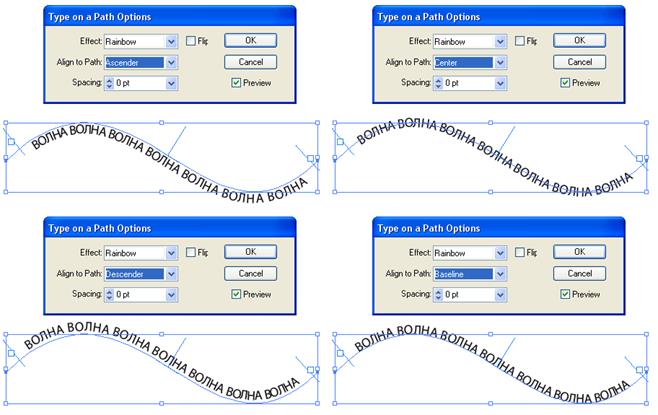
Рисунок 24.8. Варианты установки базовой линии.
В заключение следует упомянуть еще один момент. В связи с широчайшим выбором возможных шрифтовых гарнитур очень часто складывается такая ситуация, когда при изготовлении и передаче макета, получившая его сторона открывает файл некорректно из-за отсутствия у нее нужной гарнитуры. Во избежание этого следует либо прикладывать все используемые гарнитуры к макету (что не всегда является правомерным), либо конвертировать текст в кривые. Для этого следует, выделив текстовый объект, применить команду меню Type > Create Outlines (Текст > Преобразовать в Кривые), либо одноименную команду контекстного меню. После выполнения команды буквы станут отдельными контурами, но будут сгруппированы.

Рисунок 24.9. Текст и текст, преобразованный в контуры.
|
|
|


